1. 步骤一
在本地先创建共享文件,设置固定分配
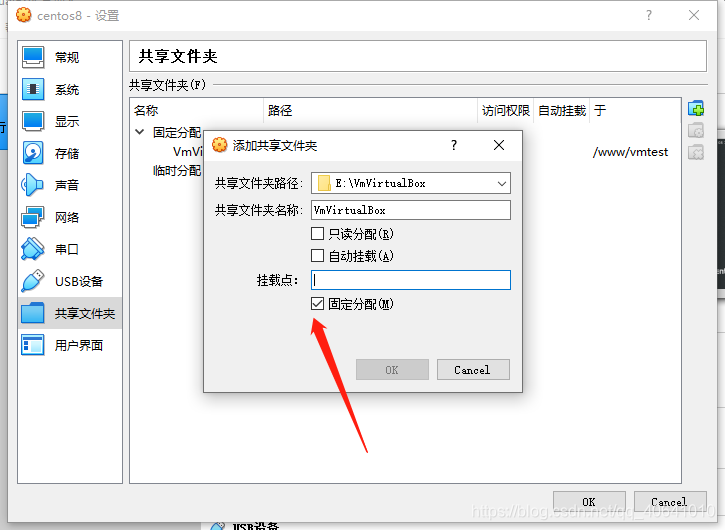
2. 步骤二
创建虚拟光盘,导入下载虚拟主机文件iso文件
目录在Oracle文件目录下
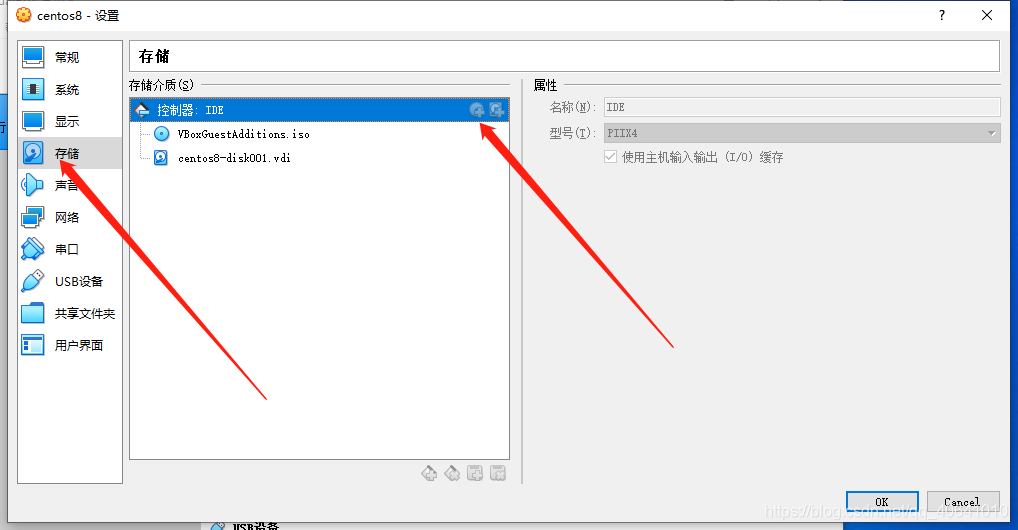
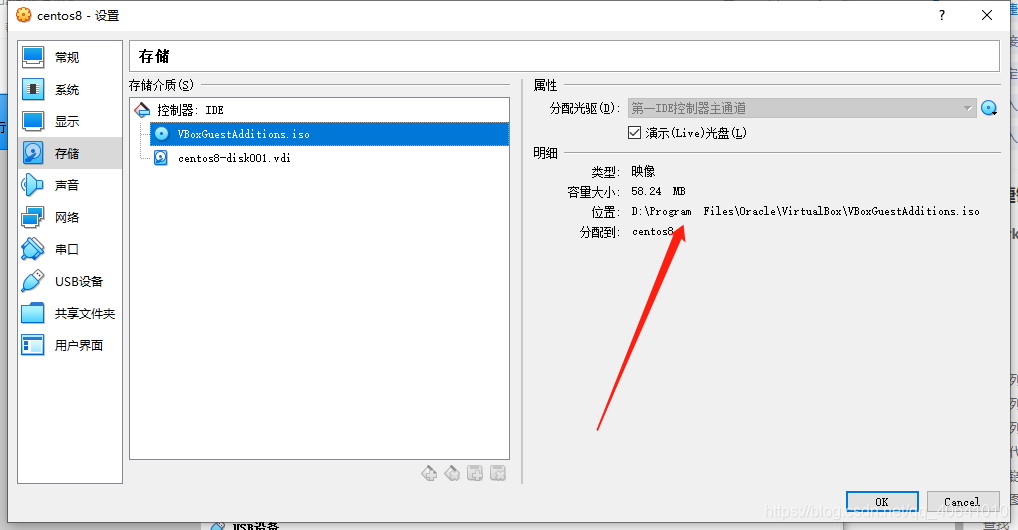
3. 步骤三
下一步进行挂载
mount -t auto /dev/cdrom /mnt/cdrom/
进入目录
cd /mnt/cdrom
运行
./VBoxLinuxAdditions.run
挂载共享目录到指定文件夹
sudo mount -t vboxsf test /www/wwwroot/caiwu
运行mount命令可能会遇到 错误
/sbin/mount.vboxsf: mounting failed with the error: No such device
解决步骤:
yum install kernel
yum install kernel-devel
yum install kernel-headers
yum install gcc
yum install make
安装完成后重启之后再次运行命令即可
操作完成后运行
yum install elfutils-libelf-devel
查看磁盘 挂载
df -h
解决virtualbox下共享文件夹权限问题
但是,在用非root用户方法这个文件夹时却会遇到权限不足问题。根源在于这个自动mount的文件夹的所有者为root,所属的组是vboxsf,并且只有这两个用户有访问权限。执行sudo usermod -aG vboxsf $(whoami)命令
$(whoami) 是你的用户名,比如www用户执行 sudo usermod -aG vboxsf www
记得要重启一次系统组设置才能生效!!!






















 4977
4977











 被折叠的 条评论
为什么被折叠?
被折叠的 条评论
为什么被折叠?










